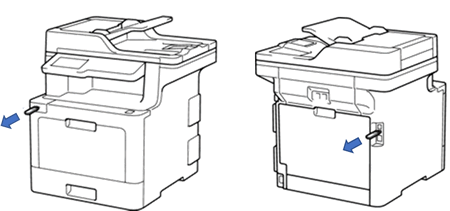MFC-J200
Întrebări frecvente şi depanare |
Protejați echipamentul Brother împotriva accesului neautorizat din rețea
- Modificați parola implicită a echipamentului Brother pentru a fi mai sigură
- Păstrați actualizat firmware-ul echipamentului Brother
- Protejați echipamentul Brother împotriva accesului neautorizat din rețea
- Înlăturați orice flash drive USB și carduri de memorie din echipamentul Brother după utilizare
1. Modificați parola implicită a echipamentului Brother pentru a fi mai sigură
Brother recomandă cu tărie să modificați parola implicită de autentificare (initpass) pentru a vă proteja echipamentul împotriva accesului neautorizat.
Puteți configura o parolă urmând pașii de mai jos:
NOTĂ: Ecranele pot diferi în funcție de sistemul de operare folosit și de echipamentul dvs. Brother.
-
Executați BRAdmin Light instalat pe PC. Dacă nu aveți instalat BRAdmin Light, mergeți la secțiunea Descărcări și instalați-l.
( Windows 7 / Windows 10 / Windows 11)
Faceți click pe Start sau sau
sau  (butonul Start) => (All Programs or All apps =>) Brother => BRAdmin Light => BRAdmin Light.
(butonul Start) => (All Programs or All apps =>) Brother => BRAdmin Light => BRAdmin Light.
(Windows 8)-
În ecranul Start, faceți click pe
 .
.
Dacă în ecranul Start nu apare , faceți click dreapta într-o zonă goală și apoi click pe All Apps în bară.
, faceți click dreapta într-o zonă goală și apoi click pe All Apps în bară. - Faceți click pe BRAdmin Light.
Dacă nu vedeți BRAdmin Light, mergeți la secțiunea Descărcări a acestui website și descărcați BRAdmin Light. Instrucțiunile de instalare sunt disponibile în pagina de descărcare.
> Faceți click aici pentru a descărca BRAdmin Light de la secțiunea Descărcări.
-
În ecranul Start, faceți click pe
-
BRAdmin Light va căuta automat echipamentele.
-
Selectați echipamentul dvs. Brother din listă și faceți dublu click pe el.
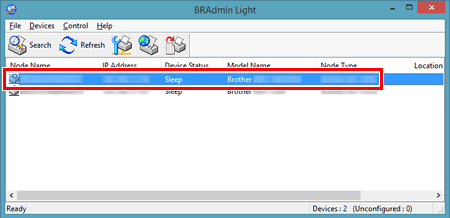
Când vi se solicită, introduceți parola și faceți click pe OK.
Dacă nu ați configurat deja o parolă, introduceți initpass, și apoi faceți click pe OK. -
Deschideți fila Control și faceți click pe Configure Password.
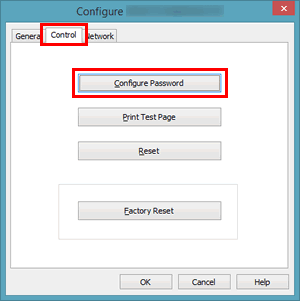
-
Introduceți și confirmați noua parolă și faceți click pe OK.
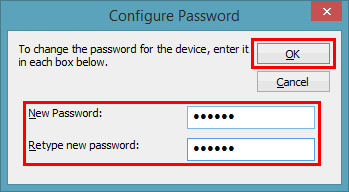
- Faceți click pe OK.
2. Păstrați actualizat firmware-ul echipamentul Brother
Brother îmbunătățește constant securitatea produselor. Vă recomandăm cu tărie să actualizați mereu firmware-ul la cea mai recentă versiune folosind Firmware Update Tool.
3. Protejați echipamentul Brother împotriva accesului neautorizat din rețea
Verificați punctele următoare pentru a proteja echipamentul Brother împotriva accesului neautorizat din rețea:
-
Asigurați-vă că folosiți un router sau un firewall când conectați echipamentul Brother la Internet, așa cum este indicat mai jos:
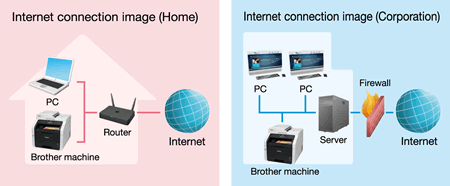
-
Echipamentul dvs. Brother ar trebui să fie protejat împotriva accesului neautorizat dacă folosiți un Internet Service Provider și aveți o adresa IP privată pe echipamentul Brother. Pentru a verifica dacă echipamentul Brother folosește o adresa IP privată:
-
Imprimați "Network Configuration(Network Config) Report".
> Faceți click aici pentru a vedea cum se imprimă raportul. -
Verificați dacă adresa IP din raport se află în următoarele intervale:
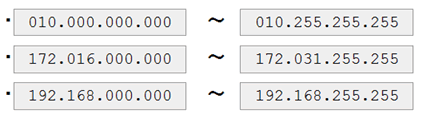
Dacă adresa IP a echipamentului nu să află în intervalele de mai sus, contactați administratorul de rețea sau Internet Service Provider-ul și solicitați o adresă corectă. Puteți apoi folosi adresa IP corectă și să configurați echipamentul Brother din nou.
-
Imprimați "Network Configuration(Network Config) Report".
4. Înlăturați orice flash driver USB și carduri de memorie din echipamentul Brother după utilizare
- Această funcție este disponibilă doar pentru unele modele.
- Ilustrațiile indicate mai jos sunt pentru un model reprezentativ și pot diferi de echipamentul dvs. Brother.
Dacă echipamentul dvs. Brother este conectat la un calculator prin rețea, oricine poate folosi calculatorul pentru a accesa unitatea flash drive USB sau cardul de memorie introdus în echipament. Dacă echipamentul Brother este partajat de mai mulți utilizatori, nu vă recomandăm să lăsați unități flash drive USB sau carduri de memorie în echipament. Înlăturați orice unitate de acest tip după ce ați terminat utilizarea.